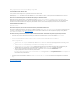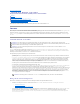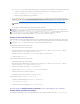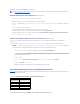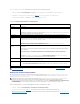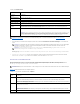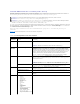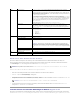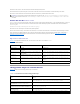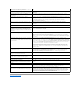Users Guide
Um die virtuelle Konsole auf der iDRAC6-Webschnittstellezukonfigurieren,führenSiefolgendeSchritteaus:
1. Klicken Sie auf System® Konsole/Datenträger® Konfiguration, um die Einstellungen der virtuellen iDRAC6-Konsole zu konfigurieren.
2. Konfigurieren Sie die Eigenschaften der virtuellen Konsole. Tabelle9-2 beschreibt die Eigenschaften der virtuellen Konsole.
3. Wenn Sie fertig sind, klicken Sie auf Anwenden, um die neuen Einstellungen zu speichern.
Tabelle 9-2.KonfigurationseigenschaftendervirtuellenKonsole
SitzungeinervirtuellenKonsoleöffnen
WennSieeineSitzungeinervirtuellenKonsoleöffnen,startetdieDellVirtualConsoleViewer-Anwendung, und der Desktop des Remote-Systems wird im
Viewer eingeblendet. Unter Verwendung der Virtual Console Viewer-AnwendungkönnendieMaus- und Tastaturfunktionen des Remote-Systems von der
lokalen Management Station aus gesteuert werden.
FührenSiefolgendeSchritteaus,umaufderWebschnittstelleeineSitzungdervirtuellenKonsolezuöffnen:
1. Klicken Sie auf System® Konsole/Datenträger® VirtuelleKonsoleundVirtuellerDatenträger.
2. Verwenden Sie die Informationen in Tabelle9-3,umsicherzustellen,dasseineSitzungeinervirtuellenKonsoleverfügbarist.
FallsSieeinigederangezeigtenEigenschaftswerteneukonfigurierenmöchten,findenSieentsprechendeInformationenunterVirtuelle Konsole auf der
iDRAC6-Webschnittstelle konfigurieren.
Eigenschaft
Beschreibung
Aktiviert
Klicken Sie, um die virtuelle Konsole zu aktivieren oder zu deaktivieren. Wenn diese Option markiert ist, zeigt dies an, dass die
virtuelle Konsole aktiviert ist. Die Standardoption ist Aktiviert.
ANMERKUNG: DasAktivierenoderLöschenderOptionAktiviert nach dem Start der virtuellen Konsole kann zur Unterbrechung
allervorhandenenSitzungendervirtuellenKonsoleführen.
Max. Sitzungen
WählenSiediemaximaleAnzahlvonzulässigenSitzungendervirtuellenKonsoleaus:1bis4.DieStandardeinstellungist2.
Aktive Sitzungen
ZeigtdieAnzahlderSitzungenaktiverKonsolenan.DiesesFeldistschreibgeschützt.
Remote-Präsenz-
Anschluss
Die Netzwerkschnittstellennummer, die zur Verbindung mit der Tastatur/Maus-Option der virtuellen Konsole verwendet wird.
DieserDatenverkehristimmerverschlüsselt.DieseZahlmusseventuellgeändertwerden,wenneinanderesProgrammden
Standardanschluss verwendet. Die Standardeinstellung ist 5900.
ANMERKUNG: DasÄnderndesWertsRemote-Präsenz-Anschluss nach dem Start der virtuellen Konsole kann zur
UnterbrechungallervorhandenenSitzungendervirtuellenKonsoleführen.
Videoverschlüsselung
aktiviert
Markiertzeigtan,dassdieVideoverschlüsselungaktiviertist.DerzumVideoanschlussübertrageneDatenverkehrist
verschlüsselt.
Nicht markiertzeigtan,dassdieVideoverschlüsselungdeaktiviertist.DerzumVideoanschlussübertrageneDatenverkehrist
nichtverschlüsselt.
Die Standardeinstellung ist Verschlüsselt.EinDeaktivierenderVerschlüsselungkanndieLeistungauflangsameren
Netzwerken verbessern.
ANMERKUNG: Das Aktivieren oder Deaktivieren der Option Videoverschlüsselungaktiviert nach dem Start der virtuellen
KonsolekannzurUnterbrechungallervorhandenenSitzungendervirtuellenKonsoleführen.
Lokales Servervideo
aktiviert
Die Markierung weist darauf hin, dass die Ausgabe an den Monitor der virtuellen iDRAC6-KonsolewährenddervirtuellenKonsole
deaktiviert wird. Hierdurch wird sichergestellt, dass die unter Verwendung der Virtuellen KonsoleausgeführtenTasksaufdem
lokalen Monitor des verwalteten Servers nicht sichtbar sind.
Plugin-Typ
Der Typ des zu konfigurierenden Plugins.
l Systemeigen(ActiveXfürWindowsundJava-PluginfürLinux)– ActiveX Viewer funktioniert nur auf Internet Explorer.
l Java - Ein Java-Viewer wird gestartet.
ANMERKUNG: InformationenzurVerwendungdesvirtuellenDatenträgersmitdervirtuellenKonsolefindenSieunterVirtuellenDatenträger
konfigurieren und verwenden.
ANMERKUNG: DasStarteneinervirtuellenKonsoleübereineWindowsVista-Management Station kann Neustartmeldungen der virtuellen Konsole
verursachen.Siekönnendiesvermeiden,indemSiedieentsprechendenZeitüberschreitungswerteandenfolgendenStelleneinstellen:
Systemsteuerung® Stromoptionen® Stromsparmodus® Erweiterte Einstellungen® Festplatte® Festplatteausschaltennach<Zeitüberschreitung>
und unter Systemsteuerung® Stromoptionen® Hochleistung® Erweiterte Einstellungen® Festplatte® Festplatte ausschalten nach
<Zeitüberschreitung>.